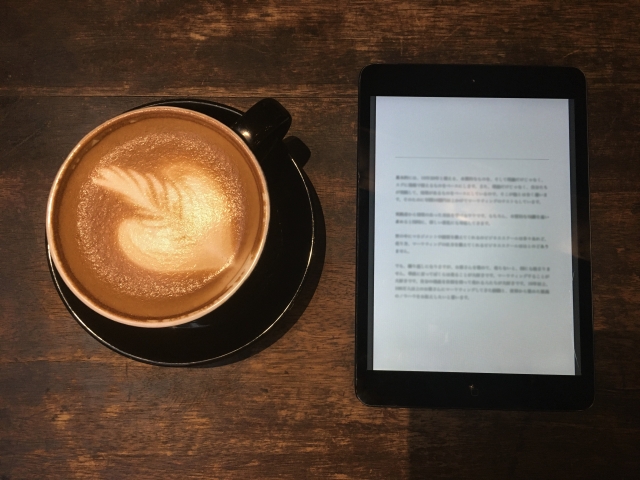
スマホで、漫画や本を読みたい。
通勤など移動中のバスや電車の中で
怪しげなタイトルの本も周囲に気遣うことなく読みたい。
ならば、電子書籍だ!と思うものの、
スマホなので字が小さくて読めない
数ページ前に戻りにくいなど不満の声が気になる。
そもそも使い方もよくわからない。
そこで、今回は電子書籍の読み方についてご紹介。
といったあたりについて書いてみた。
思ったより読みやすいので
電子書籍デビューしてみては?
電子書籍は、こう読む・こう始める!
今回のお題は「スマホで電子書籍を読む」
なんだけど、電子書籍は下記の端末でも読むことができる。
というか、電子書籍に挑戦するなら
下記のうちどれか1つを用意しなければならない。
このなかで普及率が最も高いのがスマホ。
いまや85%くらいの人が持っているというデータもある。
そこで、今回の記事では
スマホで電子書籍を読むことに特化してみた。
ただ、スマホだと字が小さいし、
すぐに目が疲れてしまう・・・という心配もある。
その点は、初期設定の変更で改善されるかもしれない。
まずは、実際にやってみた。
初期設定を変更すると紙書籍より読みやすくなる
スマホで電子書籍を読むにはアプリが必要。
入れたアプリでそのまま読むこともできるが
アプリの初期設定変更をやったほうが読みやすい
文字の大きさ、行間や余白が設定可能で
自分好みにすると、かなり読みやすくなってくる。
偉そげで小難しい紙書籍を広げるも
行間が狭く1ページあたりの文字数も多く
ページを開いただけで読む気が失せた・・・
という経験はないだろうか。
そういう本も、行間を変えてしまえば読みやすくなる
・・・はず。
設定の変更方法はこちら(下図も参照)。
面白そうだったので電子書籍で即買いした
田中 泰延 著『読みたいことを、書けばいい。』
を実例に、上記の手順でkindle版の文字サイズを変更してみた。
文字を大きくしてみた結果がこちら ↓
指2本をにょいーんと広げて拡大するより読みやすい。
まじめなページをピックアップしたので
堅苦しい本なのかと思われるかもしれないが
いい感じで冗談がまじる、読みやすい本になっている。
電子書籍の読み方は、3つの手順に従うだけ!
読み方の手順は、上記のとおり。
紙書籍を求めて本屋に行く支度をする間に
電子書籍なら購入まで辿り着けそう。
【手順1】電子書籍ストアは、アカウント登録済のものが便利
電子書籍を読むには
インターネット上にある電子書籍販売店から
本を買わなくてはならない。
が、50以上もある電子書籍ストア。
どれか1つ選ぶとなると電子書籍マニアでも大変。
とりあえず試したい!と言う人にとって
電子書籍ストアを選んで登録するのは
もやしのひげを1本1本抜くくらい面倒すぎる。
そこで、下記の3つサイトの中から
カッコ内のアカウントを持っているものを選ぶとサクッと試せる。
関連記事:初めて電子書籍をスマホで読むならどのストア?53のストアを絞込み
なお、PC いわゆるパソコンで試す場合
同一画面で電子書籍と紙が切り替えられるAmazonが便利。
上図の赤枠のような表示であれば、
電子書籍購入が可能になる。
もし違う画面だったら、
Kindle版をクリックする。
楽天koboも、ebookjapanも、
同様に本家の「楽天市場」「Yahoo!ショッピング」から検索可能。
ただし、紙版を選択すると
Amazonのように電子書籍には切り替えられない。
なお、Yahoo!には切替えボタンがあり、
「おぉ!」と、軽くワクワクで「紙書籍」に切替えると
・・・「電子書籍」のボタンが消滅して戻れなくなった(苦笑
【手順2】スマホやタブレットなどにアプリを入れる
電子書籍は、アプリがないと読めない。
コミックシーモア のように、
アプリなしで読める電子書籍ストアもあるけど例外と思っていい。
そこで、気に入った電子書籍ストアのアプリをインストールする。
なお、これまでの3電子書籍ストアであれば
上記の該当ストアをタップまたはクリックで
項目2までの画面に飛んで行く(下図参照)。
ちなみに、アプリはパソコンからもインストールできる。
関連記事:Playストアからアプリをいっぱいインストールしたい
【手順3】読みたい本を購入する
本の購入は、ネットショッピングとほぼ同じ
アプリ「kindle書籍リーダー」を起動させると
上部に検索バーが颯爽と登場するので、そこからスタート。
解約不要なので手軽に使える!
kindle、楽天kobo、ebookjapanであれば、
Amazon、楽天、Yahoo!のアカウントを
利用しているので、個別の解約手続きは不要。
ただし、kindleには月額980円の読み放題
『kindle unlimited』
楽天koboには月額380円の読み放題
『楽天マガジン』
というサービスがあり、これらに加入すると解約が必要になる。
紙書籍より電子書籍がお得
実は、電子書籍のほうがお得なことが多い。
本の値段は一緒!と思いがちだが
紙の書籍と電子書籍とでは値段が一緒ではないこともある。
というのも、紙の書籍は定価販売が基本。
これは、独占禁止法の「再販価格維持制度」
という例外的な制度によるもので、出版社が定価を決めて販売する。
ただ、電子書籍は、この制度から外れる。
それゆえ、電子書籍を扱うネット上の店は
電子書籍の価格を自由に設定できるので
無料や格安のキャンペーンが行われている。
つまり、電子書籍のほうがお得なのだ。
あとがき
まぁ、私も最近まで紙書籍派だったので
偉そうなことは言えませんが・・・
電子書籍、よいです。
保守的なので紙派だったけど・・・
使ってみると電子書籍は便利だな。・ 本屋、図書館に行かなくてもすぐ読める
・ モテ本とかレジに出しにくい本も買いやすい
・ スマホ慣れしていると行幅がちょうどよく読みやすい
・ 本棚不要インスタ映えしないような本は
電子書籍で読むようにしようかな🤔— 黒帽子のしん💫今年は「無言実行」 (@K_Shin51) June 7, 2020
紙書籍より見える行数が少ないので
集中して読むことができるのが私向き。
サクッと読めるのでおすすめ。
一度はお試しあれ。
それでは(`・ω・´)ゞ
![]()
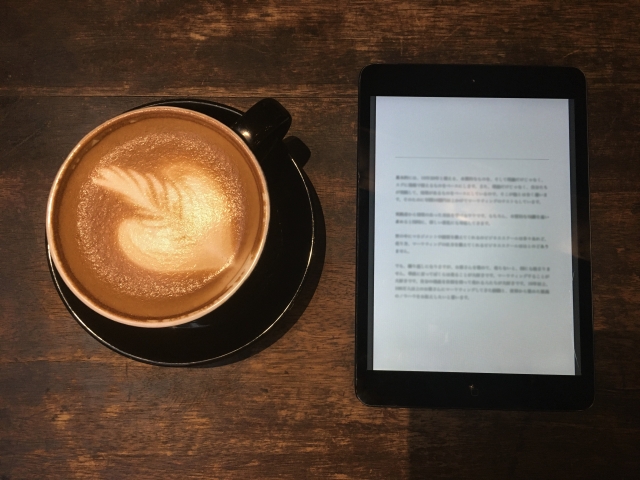
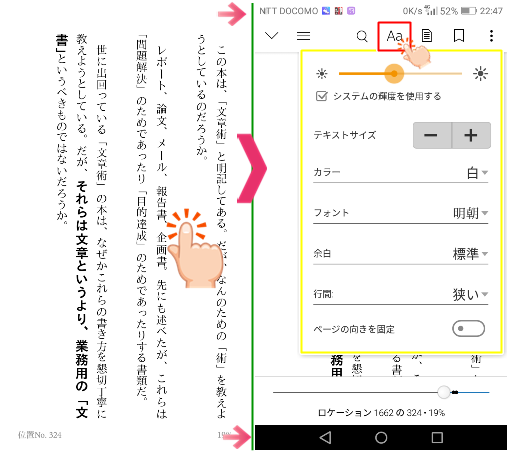
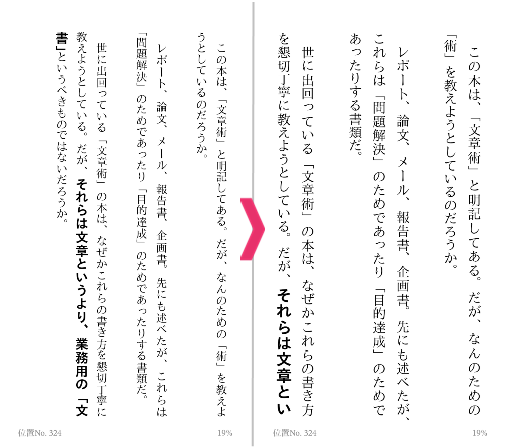

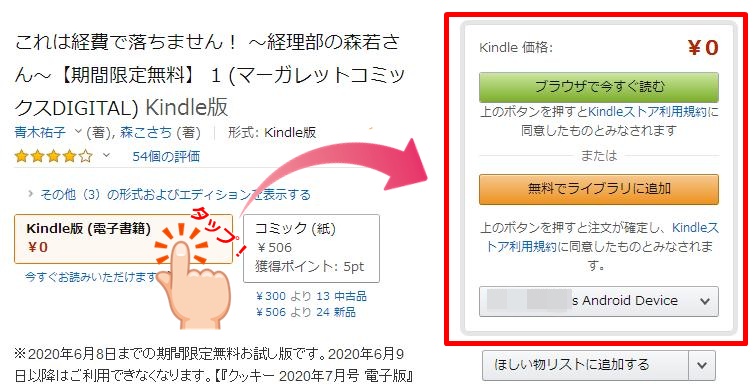
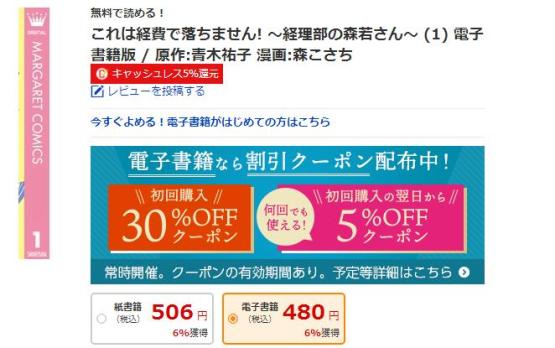
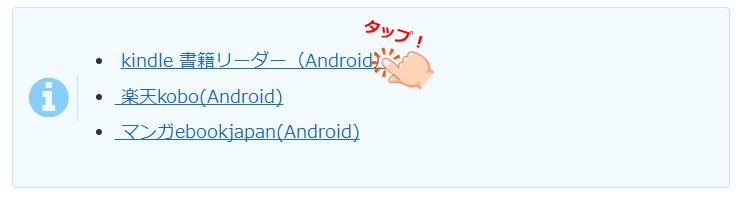
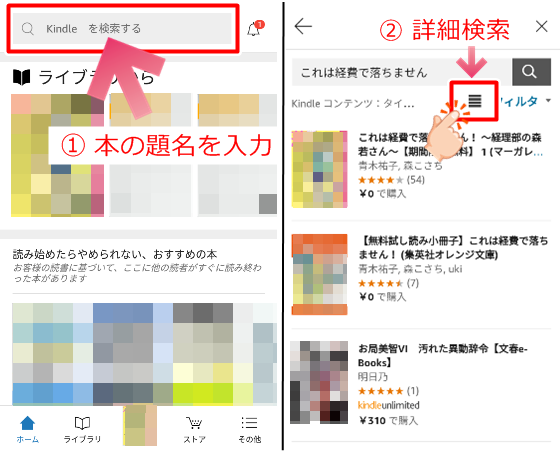
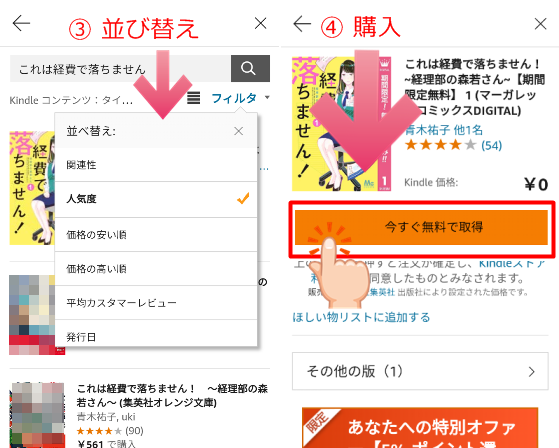
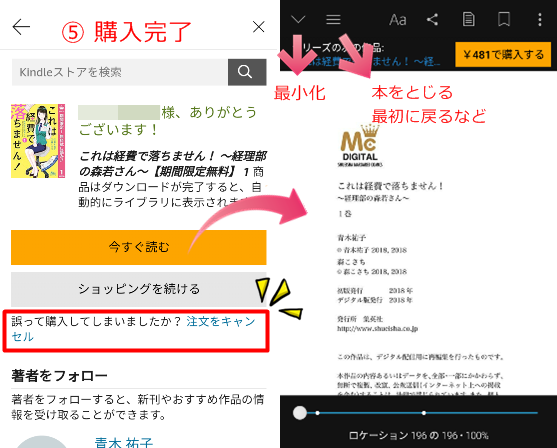

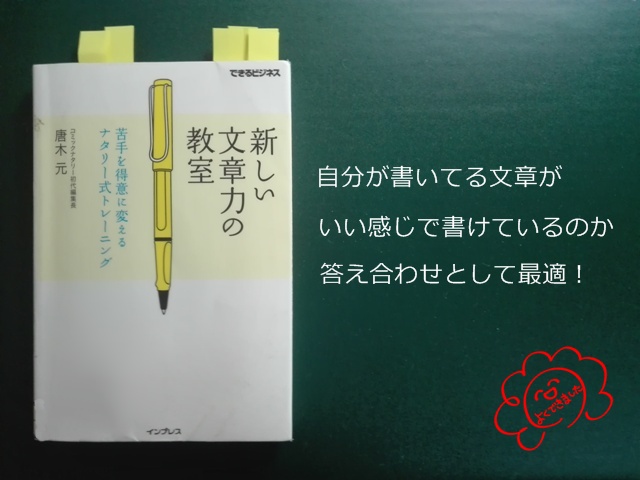

コメント